स्टीम एक शानदार ऑनलाइन गेम प्लेटफॉर्म है। लेकिन, चाहे वह कितना भी महान क्यों न हो, यह अभी भी समय -समय पर अपने उपयोगकर्ताओं के लिए कुछ समस्याएं पैदा कर सकता है।
हम में से कई को वर्षों से एक ही समस्या का सामना करना पड़ा - स्टीम नेटवर्क से जुड़ने में असमर्थता। यह संदेश यादृच्छिक लग सकता है और केवल विशिष्ट प्रोफाइल को प्रभावित कर सकता है। उदाहरण के लिए, आप एक प्रोफ़ाइल से कनेक्ट कर सकते हैं लेकिन एक ही पीसी से दूसरे से नहीं।
अन्य मामलों में, आप एक नेटवर्क का उपयोग करके कनेक्ट करने में सक्षम होंगे, लेकिन दूसरे को नहीं, और यह कि, अपने आप से, बहुत भ्रामक और तनावपूर्ण हो सकता है। इस मुद्दे के पास आपके इंटरनेट सेवा प्रदाता के साथ कुछ भी नहीं है, न ही आपके कंप्यूटर। ज्यादातर मामलों में, यह केवल स्टीम सेवाओं और कैश का मामला काम नहीं कर रहा है जैसा कि उन्हें करना चाहिए। कुछ मामलों में, आपके सिस्टम में एक और कार्यक्रम हो सकता है जो नेटवर्क के साथ स्टीम संचार को अवरुद्ध कर सकता है।
एक तरह से या दूसरा, आप इसे सुचारू रूप से काम करने के लिए कुछ चीजें कर सकते हैं। तो, समस्याओं के बिना भाप से जुड़ने में मदद करने के लिए उन्हें जांचने दें।
अनुशंसित पाठ:
- PS4 NAT प्रकार को कैसे ठीक करने के लिए विफल?
- क्या 10 एमबीपीएस गेमिंग के लिए अच्छा है?
- वायरलेस नेटवर्क से कनेक्ट नहीं होने वाले Xbox को कैसे ठीक करें?
टास्क मैनेजर से स्टीम सर्विस को रोकें
आपके कंप्यूटर पर स्टीम क्लाइंट ऐप में इसके मुख्य घटकों में से एक है जिसे स्टीम क्लाइंट बूटस्ट्रैपर कहा जाता है। यह घटक संगतता, अपडेट और पहले से सब कुछ तैयार करने के लिए जाँच करने का प्रभारी है, इसलिए जब आप स्टीम का उपयोग करना शुरू करते हैं, तो सब ठीक हो जाता है। यह कहा जा रहा है, यह सेवा कुछ मुद्दों का कारण भी बन सकती है, और टास्क मैनेजर से इसे अक्षम करने से आपकी कनेक्टिविटी समस्या का समाधान हो सकता है।
टास्क मैनेजर खोलने के लिए CTRL Alt डिलीट दबाएं। प्रोसेस टैब को स्क्रॉल करें और स्टीम क्लाइंट बूटस्ट्रैपर सेवा का पता लगाएं। इसे चुनें और स्क्रीन के निचले-दाएं भाग पर अंतिम कार्य बटन पर क्लिक करें। सुनिश्चित करें कि सभी स्टीम सेवाएं बंद हैं और अब सक्रिय प्रक्रियाओं में से नहीं हैं, फिर टास्क मैनेजर को बंद करें और स्टीम ऐप शुरू करें।
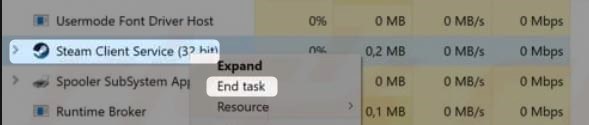
यदि आप अभी भी कनेक्ट करने में सक्षम नहीं हैं, तो अगले फिक्स पर जाएं।
UDP से TCP पर इंटरनेट प्रोटोकॉल स्विच करें
UDP का अर्थ उपयोगकर्ता डेटाग्राम प्रोटोकॉल है। यह मुख्य इंटरनेट प्रोटोकॉल में से एक है, और स्टीम सर्वर के साथ संवाद करने के लिए डिफ़ॉल्ट रूप से इसका उपयोग करता है। यह एक बुनियादी प्रोटोकॉल है जो बहुत अधिक बैंडविड्थ का उपयोग नहीं करता है, लेकिन यह अविश्वसनीय है क्योंकि इसमें डेटा वितरित, ऑर्डर या डुप्लिकेट सुनिश्चित करने के लिए कोई भी तंत्र शामिल नहीं है।
आईटी विशेषज्ञ यूडीपी के लिए एक और नाम का उपयोग करते हैं - अविश्वसनीय डेटाग्राम प्रोटोकॉल, इसके सबसे बड़े नकारात्मक पक्ष पर जोर देते हुए। जब भी अधिक विश्वसनीय संचार की आवश्यकता होती है, तो अलग, अधिक विश्वसनीय इंटरनेट प्रोटोकॉल का उपयोग किया जाना चाहिए। उन प्रोटोकॉल में से एक टीसीपी या ट्रांसमिशन कंट्रोल प्रोटोकॉल है। स्टीम ऐप बनाने के लिए UDP के बजाय TCP का उपयोग करें, निम्नलिखित करें:
फ़ोल्डर C: \ Program Files (x86) \ Steam \ _ पर जाएं और स्टीम निष्पादन योग्य फ़ाइल पर राइट-क्लिक करें। एक शॉर्टकट बनाएं चुनें। आपके द्वारा बनाए गए नए शॉर्टकट पर राइट-क्लिक करें (Steam.lnk।)
गुणों पर जाएं, फिर जनरल टैब पर जाएं।
लक्ष्य दिखाने वाले फ़ील्ड में, अंत में -TCP जोड़ें, इसलिए यह जैसा दिखता है
C: \ Program Files (x86) \ स्टीम \ steam.exe -tcp
जब आप ऐसा करते हैं, तो इस बिंदु से आगे, इस शॉर्टकट का उपयोग करके स्टीम लॉन्च करें।
स्टीम ऐप कैश डेटा हटाएं
कई उपयोगकर्ताओं ने बताया कि इस समाधान ने स्टीम नेटवर्क से कनेक्ट करने के साथ अपनी समस्या तय की। आप देखते हैं, स्टीम क्लाइंट, कई अन्य ऐप्स की तरह, अपने कैश में बहुत सारे डेटा को सहेजता है और संग्रहीत करता है। सभी अव्यवस्था कुछ बिंदु पर समस्याएं पैदा करना शुरू कर सकते हैं और, इसे हटाने से, आपका ग्राहक उस तरह काम करेगा जैसे आप पहली बार साइन कर रहे हैं। चिंता मत करो। जब आप कैश को हटाते हैं तो सब कुछ ठीक काम करेगा, और इसमें कोई सुरक्षा जोखिम शामिल नहीं हैं।
कैश को हटाने के लिए, बार में आर। स्थानीय पर क्लिक करें, फिर स्टीम फ़ोल्डर खोजने के लिए नीचे स्क्रॉल करें। खोलो इसे। अब HTMLCACHE सबफ़ोल्डर खोलें। अंदर सभी फ़ाइलों का चयन करें और उन्हें हटा दें। विंडो बंद करें और स्टीम से कनेक्ट करने का प्रयास करें।
इन फिक्स में से एक को आपकी समस्या को हल करना चाहिए यदि सबसे आम मुद्दों के कारण इसका कारण हो। कुछ मामलों में, कनेक्टिविटी समस्या ऐप या उसके प्रोटोकॉल और सेवाओं द्वारा उत्पन्न नहीं है। चलो देखते हैं कि हम क्या कर सकते हैं यदि आपके पीसी के साथ मामला है।
एडमिनिस्ट्रेटर के रूप में स्टीम चलाएं
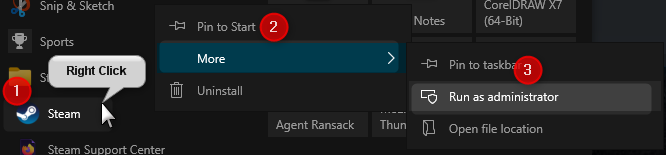
विंडोज कुछ ऑपरेटिंग सिस्टम सेक्शन को उपयोगकर्ताओं और सुरक्षा और सुरक्षा कारणों के लिए एप्लिकेशन के लिए सीमा से बाहर रखने की कोशिश करता है। और यह बहुत अच्छा है जब तक कि आपके किसी कार्यक्रम को सही तरीके से काम करने के लिए उस प्रतिबंधित क्षेत्र तक पहुंच की आवश्यकता नहीं है।
एक्सेस की अनुमति देने के लिए, बस स्टीम आइकन पर राइट-क्लिक करें और कनेक्टिविटी समस्या के लिए संभावित स्रोत के रूप में इसे बाहर करने के लिए व्यवस्थापक के रूप में रन का चयन करें। यदि आपके द्वारा व्यवस्थापक के रूप में ऐप शुरू करने के बाद भी समस्या है, तो आपके कंप्यूटर से संचार को नियंत्रित करने के प्रभारी अन्य कार्यक्रमों को अक्षम करने दें।
स्टीम क्लाइंट को पुनर्स्थापित करें
कृपया ध्यान दें: स्टीम क्लाइंट को पुनर्स्थापित करने से भाप का उपयोग करके आपके द्वारा डाउनलोड किए गए सभी गेम की स्थापना रद्द हो जाएगी। इस फिक्स को आज़माने से पहले उन्हें वापस करना सुनिश्चित करें!
स्टीम क्लाइंट के भीतर एक या अधिक फाइलें पुरानी या भ्रष्ट हो सकती हैं और आपको स्टीम से कनेक्ट करने से रोकती हैं। कनेक्टिविटी समस्या को हल करने के लिए आप जिन चीजों का प्रयास कर सकते हैं, उनमें से एक यह है कि ग्राहक को यह देखने के लिए पुनर्स्थापित करना होगा कि समस्या को ठीक करता है।
पुनर्स्थापना प्रक्रिया शुरू करने से पहले, सुनिश्चित करें कि आप स्टीम के माध्यम से आपके द्वारा डाउनलोड किए गए सभी गेम और एप्लिकेशन का बैकअप लें। अपनी डिस्क पर स्टीम फ़ोल्डर ढूंढें और उस फ़ोल्डर के भीतर, स्टीमैप्स की तलाश करें। उस पूरे फ़ोल्डर को एक अलग स्थान पर ले जाएं और फिर क्लाइंट को पुनर्स्थापित करने के लिए आगे बढ़ें।
विन एक्स दबाएं, फिर ऐप्स और फीचर्स चुनें।
कार्यक्रमों की सूची में, स्टीम पर क्लिक करें और फिर अनइंस्टॉल करें ।
स्टीम से नवीनतम क्लाइंट इंस्टॉलर डाउनलोड करें और क्लाइंट स्थापित करें।
स्टीमैप्स फ़ोल्डर को ले जाएं जिसे आपने स्टीम डायरेक्टरी में वापस किया है।
स्टीम क्लाइंट लॉन्च करें और देखें कि क्या समस्या हल हो गई है
एंटीवायरस या फ़ायरवॉल को अक्षम करें
कुछ मामलों में, एक तृतीय-पक्ष एंटीवायरस कार्यक्रम आपको भाप से जुड़ने से रोक सकता है क्योंकि यह इस कनेक्शन को संदिग्ध गतिविधि के रूप में देखता है। अस्थायी एंटीवायरस को अक्षम करें और देखें कि क्या यह समस्या को ठीक करता है। यदि आप एक तृतीय-पक्ष एंटीवायरस कार्यक्रम का उपयोग नहीं करते हैं, तो अस्थायी रूप से विंडोज डिफेंडर को अक्षम करने का प्रयास करें।
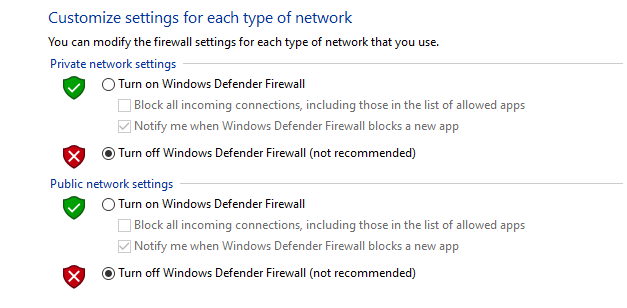
आप सीपीएल को खोज बार में टाइप करके और कंट्रोल पैनल पर क्लिक करके ऐसा कर सकते हैं। फिर निम्नलिखित पथ का पालन करें:
नियंत्रण कक्ष -> सिस्टम और सुरक्षा -> विंडोज डिफेंडर फ़ायरवॉल -> विंडोज डिफेंडर फ़ायरवॉल को चालू या बंद करें।
जब आप डिफेंडर को बंद कर देते हैं, तो स्टीम से जुड़ने का प्रयास करें।
नेटवर्क से संबंधित मुद्दे
यदि केवल भाप केवल आपको समस्याएं पैदा कर रही है, तो ऊपर दिए गए फिक्स में से एक को आपकी समस्या को हल करना चाहिए। हालाँकि, अगर आपके पास ब्राउज़रों या कैंट कनेक्ट जैसे अन्य ऐप जैसे इंटरनेट से कनेक्ट करने के लिए समस्याएं हैं, तो आपको हमारे अन्य लेखों में से एक में एक समाधान की तलाश करनी चाहिए।
सारांश
स्टीम एक महान मंच है, लेकिन हम में से कई, कम से कम एक बार, कनेक्ट करने की कोशिश करते समय कुछ मुद्दों का अनुभव करते हैं। कुछ उपयोगकर्ताओं के लिए, समस्या बस अपने दम पर चले जाएगी। लेकिन, दूसरों के लिए, इसे गायब करने में थोड़ा अधिक लगेगा।
आप टास्क मैनेजर से स्टीम सेवा को रोककर शुरू कर सकते हैं। यदि वह मदद नहीं करता है, तो स्विच इंटरनेट प्रोटोकॉल क्लाइंट UDP से TCP तक उपयोग कर रहा है। अधिकांश उपयोगकर्ताओं ने उन दो सुधारों में से एक की सूचना दी, जिससे समस्या हल हो गई। यदि आप कम भाग्यशाली गुच्छा में हैं, तो स्टीम कैश फ़ाइलों को हटाने और ऐप को व्यवस्थापक के रूप में चलाने का प्रयास करें। यदि वह अभी भी वांछित परिणाम का उत्पादन नहीं करता है, तो स्टीम क्लाइंट को पुनर्स्थापित करने के लिए आगे बढ़ें और किसी भी एंटीवायरस या फ़ायरवॉल सॉफ़्टवेयर को अस्थायी रूप से अक्षम करें जो आप उपयोग कर रहे हैं।
ऊपर दिए गए सुधारों में से एक को आपकी समस्या को हल करना चाहिए। लेख में हमारे द्वारा बताए गए कुछ सुधारों को नीचे दिए गए वीडियो में दिखाया गया है।
